¿Te gustaría aprender a usar la línea de comandos para configurar Mozilla Firefox como el navegador predeterminado? En este tutorial, le mostraremos cómo configurar Firefox como el navegador predeterminado de Windows utilizando la línea de comandos.
• Windows 2012 R2
• Windows 2016
• Windows 2019
• Windows 10
• Windows 7
Lista de equipos
En la siguiente sección se presenta la lista de equipos utilizados para crear este tutorial.
Como asociado de Amazon, gano con compras calificadas.
Tutorial relacionado con Windows:
En esta página, ofrecemos acceso rápido a una lista de tutoriales relacionados con Windows.
Tutorial Windows - Configurar Firefox como el navegador predeterminado a través de la línea de comandos
Descargue y extraiga la aplicación denominada SETUSERFTA.
En nuestro ejemplo, esta es la ruta de acceso al comando SETUSERFTA.
Como administrador, inicie una línea de comandos elevada.

Acceda al directorio de la aplicación SETUSERFTA.
Configure Mozilla Firefox como el navegador predeterminado.
Un comando alternativo para configurar Mozilla Firefox como el navegador predeterminado.
Verifique si Mozilla Firefox se configuró como el navegador predeterminado.
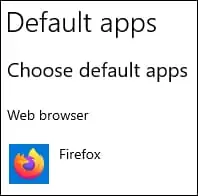
En nuestro ejemplo, Mozilla Firefox se configuró como el navegador predeterminado de Windows utilizando la línea de comandos.
